بسم الله الرحمن الرحيم
Photo Crop Editor v1.14
برنامج جميل وسهل الاستخدام لتحرير الصور يسهل عملية أخذ عنصر من أي صورة بدون الخلفية وإمكانية نقله إلى صورة أخرى بخلفية أخرى
رابط تحميل البرنامج مع الكراك
اضغـط هـــــ ـــــــــــنا
حجم الملف 4.4 ميجابايت
طريقة عمل برنامج Photo Crop Editor
خطوات عمل البرنامج
1. افتح ملف الصورة بالضغط على زر "Image" واختر أي صورة في جهازك وسيكون مثالنا الصورة التالية( الصورة الاصل )
[ندعوك للتسجيل في المنتدى أو التعريف بنفسك لمعاينة هذه الصورة]
2. اضغط "Foreground" ثم ابدأ بتحديد جسم الطفل كصورة أمامية لقصها وذلك بالضغط على زر الفأرة الأيسر ثم تحريك الفأرة فوق صورة الطفل كما في الصورة التالية
[ندعوك للتسجيل في المنتدى أو التعريف بنفسك لمعاينة هذه الصورة]
3. اضغط على "Background" ثم ابدأ بتحديد الخلفية بالضغط على زر الفأرة الأيسر ثم تحريك الفأرة خارج صورة الطفل وبمجرد أن ترفع الضغط عن الفأرة سيقوم البرنامج آلياً بتحديد جسم الطفل كما في الصورة التالية
[ندعوك للتسجيل في المنتدى أو التعريف بنفسك لمعاينة هذه الصورة]
4. اضغط زر "Foreground" مرة أخرى وحدد الصورة الأمامية لضبط حدودها بشكل أدق بنفس الطريقة السابقة وكلما رفعت يدك عن الفأرة سيقوم البرنامج بإعادة ضبط حدود الصورة
[ندعوك للتسجيل في المنتدى أو التعريف بنفسك لمعاينة هذه الصورة]
5. اضغط على "Editing" لتقوم بتعديل التحديد بالشكل النهائي. اضغط على علامة "الزائد" واستخدم المضلع Polygon لإضافة العين إلى المنطقة المحددة ثم اضغط علامة "الناقص" واستخدم المضلع لإزالة بعض العناصر المحددة التي لا تريدها
[ندعوك للتسجيل في المنتدى أو التعريف بنفسك لمعاينة هذه الصورة]
6. الآن اضغط على "Composition" وسيقوم البرنامج بوضع الصورة الأمامية التي حددتها في ملف جديد
[ندعوك للتسجيل في المنتدى أو التعريف بنفسك لمعاينة هذه الصورة]
7. اضغط "Background" ثم "Background Picture" لاختيار صورة جديدة كخلفية أو "Background" ثم "Background Color" لاختيار لون كخلفية
[ندعوك للتسجيل في المنتدى أو التعريف بنفسك لمعاينة هذه الصورة]
8. أخيراً احفظ الصورة الجديدة بالضغط على أيقونة الحفظ Save
أتمنى أن يكون الشرح واضحاً
Photo Crop Editor v1.14
برنامج جميل وسهل الاستخدام لتحرير الصور يسهل عملية أخذ عنصر من أي صورة بدون الخلفية وإمكانية نقله إلى صورة أخرى بخلفية أخرى
رابط تحميل البرنامج مع الكراك
اضغـط هـــــ ـــــــــــنا
حجم الملف 4.4 ميجابايت
طريقة عمل برنامج Photo Crop Editor
خطوات عمل البرنامج
1. افتح ملف الصورة بالضغط على زر "Image" واختر أي صورة في جهازك وسيكون مثالنا الصورة التالية( الصورة الاصل )
[ندعوك للتسجيل في المنتدى أو التعريف بنفسك لمعاينة هذه الصورة]
2. اضغط "Foreground" ثم ابدأ بتحديد جسم الطفل كصورة أمامية لقصها وذلك بالضغط على زر الفأرة الأيسر ثم تحريك الفأرة فوق صورة الطفل كما في الصورة التالية
[ندعوك للتسجيل في المنتدى أو التعريف بنفسك لمعاينة هذه الصورة]
3. اضغط على "Background" ثم ابدأ بتحديد الخلفية بالضغط على زر الفأرة الأيسر ثم تحريك الفأرة خارج صورة الطفل وبمجرد أن ترفع الضغط عن الفأرة سيقوم البرنامج آلياً بتحديد جسم الطفل كما في الصورة التالية
[ندعوك للتسجيل في المنتدى أو التعريف بنفسك لمعاينة هذه الصورة]
4. اضغط زر "Foreground" مرة أخرى وحدد الصورة الأمامية لضبط حدودها بشكل أدق بنفس الطريقة السابقة وكلما رفعت يدك عن الفأرة سيقوم البرنامج بإعادة ضبط حدود الصورة
[ندعوك للتسجيل في المنتدى أو التعريف بنفسك لمعاينة هذه الصورة]
5. اضغط على "Editing" لتقوم بتعديل التحديد بالشكل النهائي. اضغط على علامة "الزائد" واستخدم المضلع Polygon لإضافة العين إلى المنطقة المحددة ثم اضغط علامة "الناقص" واستخدم المضلع لإزالة بعض العناصر المحددة التي لا تريدها
[ندعوك للتسجيل في المنتدى أو التعريف بنفسك لمعاينة هذه الصورة]
6. الآن اضغط على "Composition" وسيقوم البرنامج بوضع الصورة الأمامية التي حددتها في ملف جديد
[ندعوك للتسجيل في المنتدى أو التعريف بنفسك لمعاينة هذه الصورة]
7. اضغط "Background" ثم "Background Picture" لاختيار صورة جديدة كخلفية أو "Background" ثم "Background Color" لاختيار لون كخلفية
[ندعوك للتسجيل في المنتدى أو التعريف بنفسك لمعاينة هذه الصورة]
8. أخيراً احفظ الصورة الجديدة بالضغط على أيقونة الحفظ Save
أتمنى أن يكون الشرح واضحاً